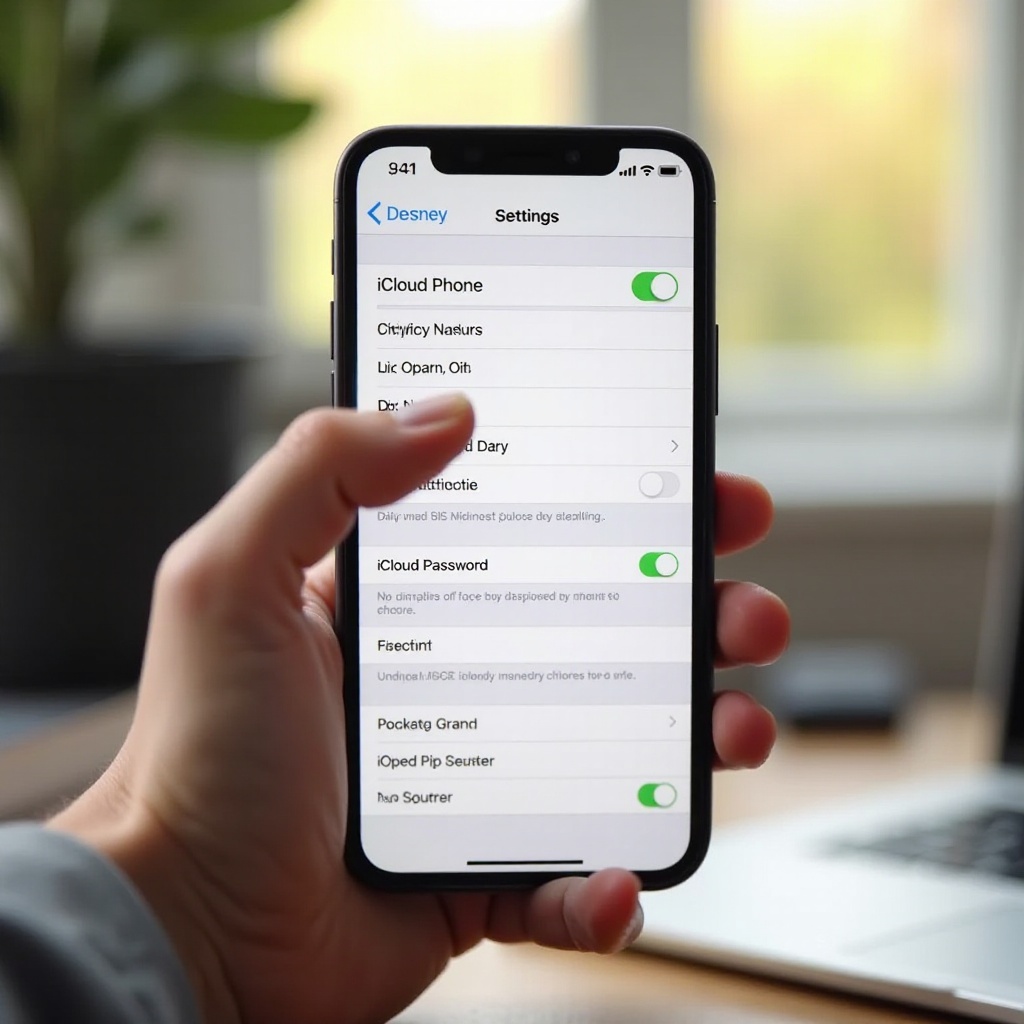Uvod
Suočavanje sa zablokiranim Amazon Fire tabletom može biti zastrašujuće, posebno kada ometa pristup omiljenim aplikacijama i medijima. Ova situacija često ostavlja korisnike zbunjene kako da povrate svoj uređaj. Razumevanje šta uzrokuje da vaš tablet postane nereagujući i istraživanje efikasnih načina za rešavanje problema osnažuje vas da rešite problem sa samopouzdanjem. Ovo uputstvo objašnjava osnovne razloge zbog kojih Amazon Fire tablet postaje ‘zablokiran’ i nudi praktične korake za oporavak. Takođe delimo preventivne savete za održavanje dugovečnosti i pouzdanosti vašeg uređaja.
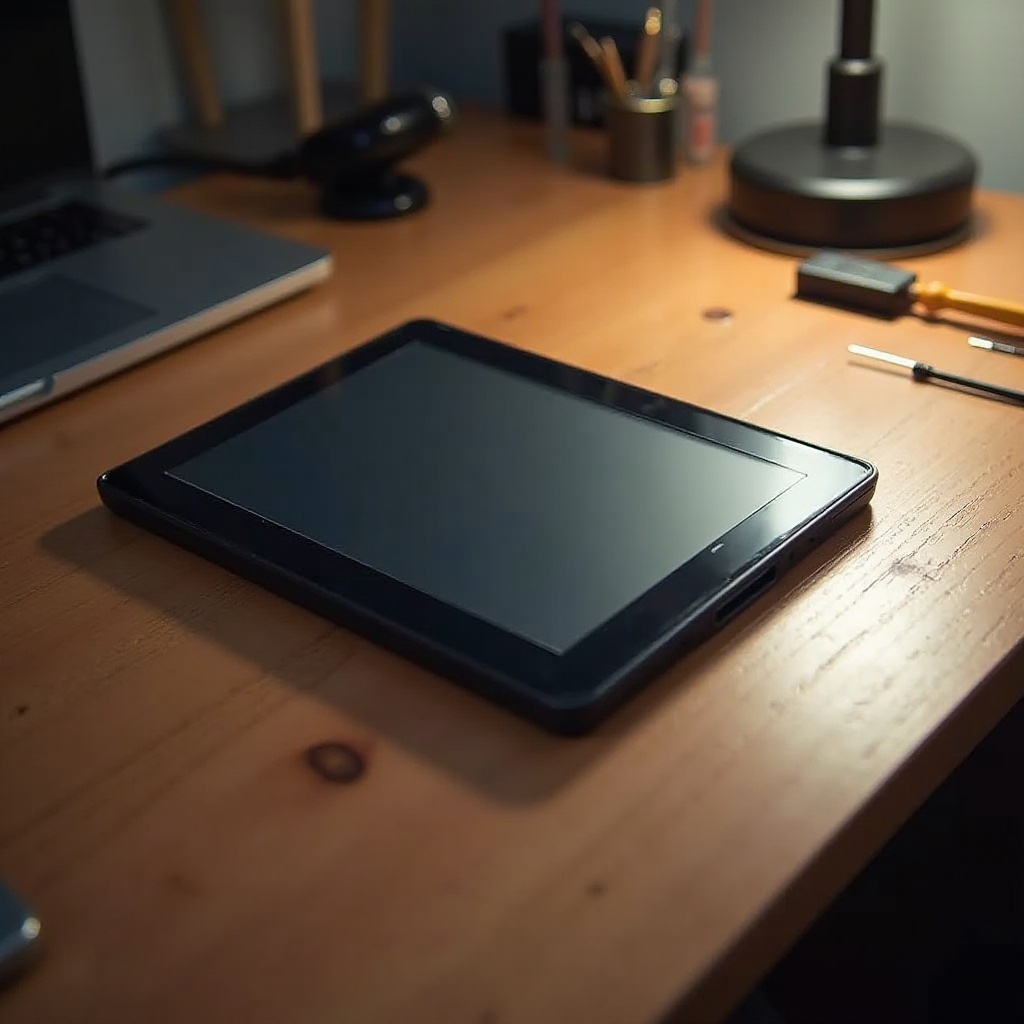
Razumevanje zablokiranog Amazon Fire tableta
Da bismo popravili zablokirani uređaj, prvo treba da razumemo šta “zablokiran” znači.
Šta znači ‘zablokiran’?
Zablokiran uređaj, kao što je Amazon Fire tablet, je nefunkcionalan i nereagujući, suštinski ga čini korisnim kao cigla. Ovo stanje često nastaje usled softverskih grešaka ili hardverskih kvarova, sprečavajući uređaj da se pokrene ili pravilno funkcioniše.
Uobičajeni uzroci blokiranja
Nekoliko uobičajenih problema može dovesti do zablokiranog Amazon Fire tableta:
- Ažuriranje softvera: Nezavršene instalacije ili greške pri ažuriranju mogu korumpirati sistem.
- Neovlašćene izmene: Menjanje operativnog sistema ili rootovanje može uvesti slabosti.
- Problemi sa baterijom: Teški kvarovi baterije mogu ometati proces pokretanja.
Prepoznavanje ovih uzroka je ključno za tačnu dijagnostiku i efikasno rešavanje problema.
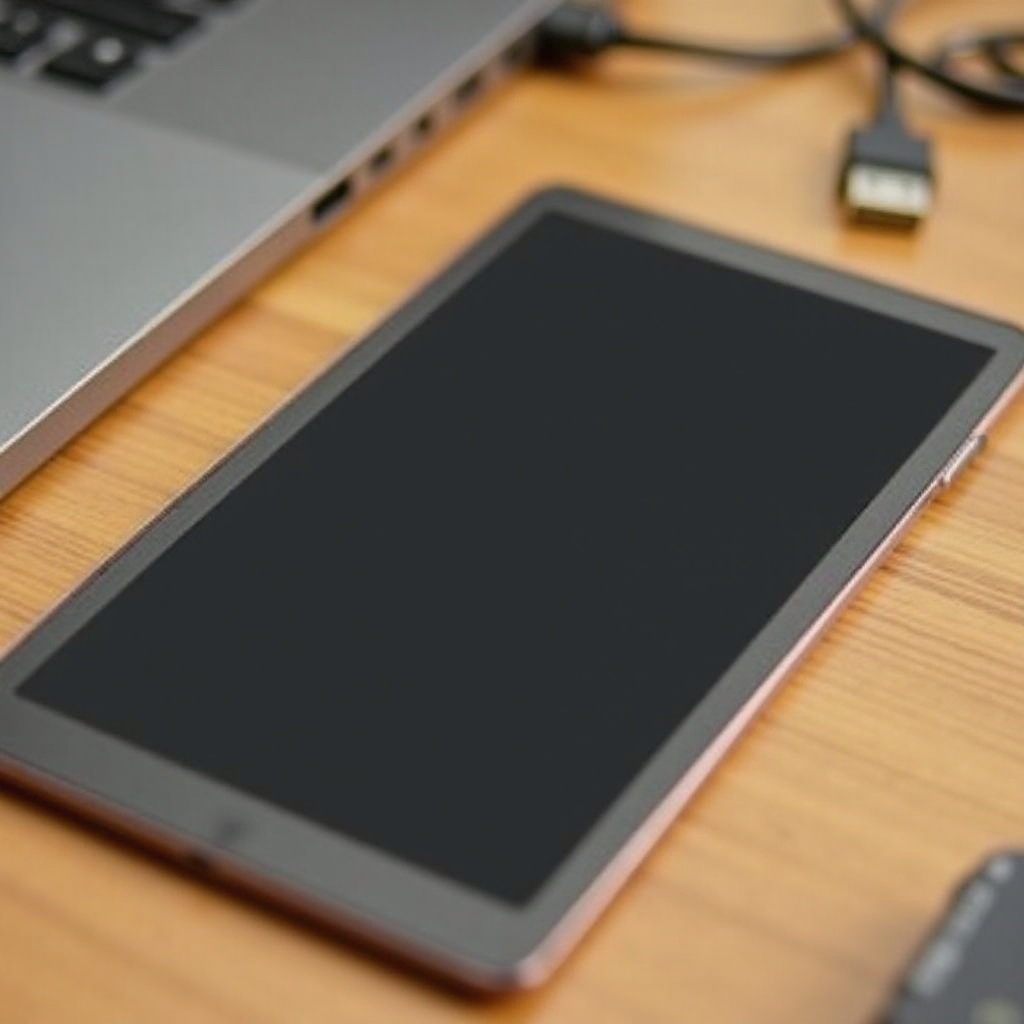
Dijagnostikovanje problema
Identifikacija da li su problemi vašeg tableta povezani sa softverom ili hardverom ključ je za pronalaženje pravog rešenja.
Prepoznavanje znakova zablokiranog tableta
Uobičajeni indikatori uključuju:
- Crni ekran ili prikaz poruke o grešci.
- Uređaj se ne uključuje uprkos tome što je napunjen.
- Tablet je zaglavljen u petlji pokretanja, neprekidno se restartuje bez postizanja početnog ekrana.
Softverski naspram hardverskih problema
Razlikovanje softverskih i hardverskih problema osigurava ispravnu dijagnostiku:
- Softverski problemi: Ovi se odnose na sistemske greške ili korumpirane aplikacije. Obično su rešivi bez spoljne pomoći.
- Hardverski problemi: Problemi sa fizičkim komponentama kao što su ekran ili matična ploča mogu zahtevati profesionalnu pomoć.
Dijagnostikovanje ovih simptoma pomaže u daljoj akciji.
Osnovni koraci za rešavanje problema
Pre nego što pokušate napredna rešenja, isprobajte ove osnovne korake.
Izvođenje jednostavnog resetovanja
Jednostavno resetovanje može osvežiti vaš tablet:
- Držite dugme za napajanje 20 sekundi.
- Otpustite dugme i pokušajte ponovo pokrenuti uređaj.
Ako ovo ne uspe, dalji problemi mogu zahtevati dublje ispitivanje.
Provera baterije i napajanja
Uklonite kvarove baterije ili izvora napajanja:
- Povežite tablet sa novim utičnicom ili koristite drugi kabl za punjenje.
- Punite najmanje 30 minuta pre ponovnog pokušaja.
Ako problem i dalje postoji, razmislite o složenijim metodama oporavka.
Napredne metode oporavka
Za one s tehničkim stručnostima, napredne opcije oporavka mogu pomoći.
Korišćenje Amazonovih alata za oporavak
Amazon nudi ugrađene opcije oporavka:
- Pristupite modu oporavka: Pritisnite dugme za napajanje i pojačavanje jačine zvuka istovremeno.
- Odaberite fabričko resetovanje: Koristite dugmad za regulaciju jačine zvuka za navigaciju i odaberite ovu opciju za svež početak sistema.
Napomena: Ovo će izbrisati sve sačuvane podatke.
Instaliranje novog Fire OS-a putem računara
Ponovna instalacija OS-a može ispraviti softverske probleme:
- Preuzmite Fire OS firmver sa zvanične Amazonove stranice.
- Povežite svoj tablet s računarom putem USB-a.
- Sledite uputstva na ekranu za prenos OS datoteka.
Oprezno flešovanje stock ROM-a
Iskusni korisnici mogu smatrati da je flešovanje stock ROM-a korisno:
- Osigurajte da su svi važni podaci sigurnosno kopirani jer ovaj proces briše uređaj.
- Flešujte ROM koji odgovara modelu tableta da biste sprečili dalje probleme.
Postupajte oprezno i razmislite o konsultaciji s profesionalcem ako niste sigurni.
Kada potražiti stručnu pomoć
Ponekad je stručna pomoć najbolji pristup.
Kontaktiranje Amazonove podrške
Amazonova služba za korisnike može pružiti dodatna rešenja:
- Posetite Amazonovu stranicu za podršku za smernice.
- Koristite opcije za chat uživo ili telefon za specifičnu pomoć.
Biranje pouzdanih usluga popravke
Ako hardverski problemi i dalje postoje:
- Obratite se ovlašćenim centrima za popravku sa povoljnim recenzijama.
- Osigurajte da svi zamenjeni delovi imaju garanciju.
Ove mere mogu smanjiti stres i povratiti funkcionalnost.

Održavanje sigurnosti vašeg Fire tableta
Preventivne strategije mogu zaštititi dugovečnost vašeg uređaja.
Redovna ažuriranja softvera
Održavajte vaš sistem ažuriranim:
- Idite na Podešavanja > Opcije uređaja > Ažuriranja sistema.
- Omogućite automatska ažuriranja kako bi vaš uređaj bio aktuelan.
Izbegavanje rizičnih izmena sistema
Pazite s promenama sistema:
- Rootovanje može poništiti garancije i predstavljati rizike.
- Oslanjajte se na verifikovane aplikacije i zvanična ažuriranja kako biste osigurali stabilnost.
Ove prakse mogu sprečiti potencijalne probleme u budućnosti.
Zaključak
Iskustvo s zablokiranim uređajem može biti frustrirajuće, ali razumevanje uzroka i efikasno rešavanje problema su od vitalnog značaja. Prateći strategije navedene u ovom vodiču, verovatno možete vratiti performanse vašeg Amazon Fire tableta. Uvek praktikujte preventivne mere da biste izbegli ponovne probleme. Ako izazovi potraju, stručna podrška će osigurati da vaš uređaj ostane vredan alat.
Često postavljana pitanja
Kako mogu sprečiti da moj Amazon Fire tablet postane neupotrebljiv?
Izbegavajte rizične softverske izmene i redovno ažurirajte uređaj kako biste sprečili da postane neupotrebljiv.
Da li je moguće povratiti podatke sa neupotrebljivog tableta?
Povratak podataka je moguć uz profesionalne softverske popravke pre vraćanja na fabrička podešavanja.
Šta treba da uradim ako moj tablet ostane neupotrebljiv nakon rešavanja problema?
Obratite se Amazon podršci ili pouzdanom servisu za profesionalnu pomoć.